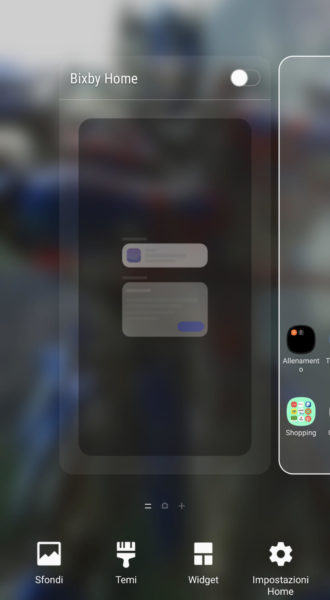Dopo aver provato per un po’ di tempo l’assistente vocale Bixby, adesso vorreste disabilitarlo ma purtroppo non conoscete i passaggi per poterlo fare. Noi di ChimeraRevo abbiamo realizzato un tutorial in cui vi spiegheremo proprio come disattivare Bixby in pochi e semplici step.
Premessa
Forse non lo sapete ma Bixby è composto da 3 parti. Abbiamo Bixby Voice che sarebbe l’assistente virtuale in sé per sé. C’è, poi, Bixby Vision che consente di riconoscere gli oggetti sfruttando la fotocamera dello smartphone e Bixby Home che permette di accedere rapidamente a varie informazioni (es. il meteo) sfruttando un’unica schermata. Nelle prossime righe, dunque, andremo a vedere come disattivare queste 3 funzionalità presenti nella One UI di Samsung.
Come disattivare Bixby Voice
Nel caso in cui vorreste disabilitare l’assistente virtuale di Samsung, Bixby Voice, vi basterà compiere alcune semplici operazioni. Premete per qualche secondo il pulsante dedicato a Bixby, presente sul lato sinistro, fino a quando non compare la schermata dell’assistente vocale.
Da qui effettuate uno swipe dal basso verso l’alto per accedere alla schermata Cosa posso fare per te?. Fatto ciò, pigiate sui 3 puntini in alto a destra e scegliete Impostazioni dal menu che compare. Concludete la procedura premendo su Attivazione vocale e disattivando l’interruttore posto accanto a Attiva con “Hi, Bixby”.
Come disattivare Bixby Home
Se il vostro intento è quello di disabilitare Bixby Home, bisogna seguire dei pratici passaggi. Innanzitutto, assicuratevi di avere l’ultima versione del software. Per controllare ciò, aprite le Impostazioni premendo sull’ingranaggio nella schermata home, nel drawer o tirando giù la tendina delle notifiche e dopodiché scegliete Aggiornamenti software. Nel passaggio successivo, pigiate su Scarica e installa e attendete il completamento della ricerca. Se compare il messaggio Il software è aggiornato, significa che avete l’ultima versione del software. In caso contrario, procedete con lo scaricamento e l’installazione.
Una volta compiuto correttamente questo passaggio, potete disabilitare Bixby Home in maniera molto semplice. Tutto quello che bisogna fare è effettuare una lunga pressione su un punto vuoto della schermata home e fare uno swipe verso destra. Fatto ciò, portate su ON l’interruttore presente in corrispondenza di Bixby Home.
A questo punto, Home non potrà essere più richiamato attraverso lo swipe verso destra ma sarà comunque accessibile premendo il pulsante fisico dedicato posto sul lato sinistro. È possibile limitare il funzionamento di quest’ultimo andando a selezionare l’opzione Due tocchi per aprire Bixby. In questo modo, sarà necessario premere due volte il tasto per richiamare la schermata e non una sola volta.
Per fare ciò, aprite le Impostazioni come indicato poco fa, scegliete Funzioni avanzate e dopodiché premete su Tasto Bixby. Attraverso il menu che compare, selezionate Due tocchi per aprire Bixby. Volendo, è possibile personalizzare il pulsante fisico facendogli aprire un’applicazione oppure eseguire un comando rapido con una singola pressione. Basta abilitare l’opzione Usa un tocco (premendo sull’interruttore dedicato) e scegliere la funzione desiderata.
Come disattivare Bixby Vision
Purtroppo non è possibile attualmente disabilitare Bixby Vision se è stato attivato per la prima volta. Tuttavia, se cercate una soluzione alternativa, vi suggeriamo di sfruttare Google Lens. Si tratta di un’applicazione sviluppata dal colosso di Mountain View che funziona allo stesso modo di Bixby Vision ma può essere installata come app esterna direttamente dal Play Store.
Una volta completato sia il download che l’installazione, aprite Google Lens e dopodiché procedete con l’attivazione premendo sul pulsante Attiva la fotocamera per usare Lens. Dopo aver dato il consenso, accederete fin da subito all’interfaccia della fotocamera dove potrete effettuare traduzioni, catturare un testo, effettuare acquisti e così via.
Dubbi o problemi? Ti aiutiamo noi
Se vuoi rimanere sempre aggiornato, iscriviti al nostro canale Telegram e seguici su Instagram. Se vuoi ricevere supporto per qualsiasi dubbio o problema, iscriviti alla nostra community Facebook.